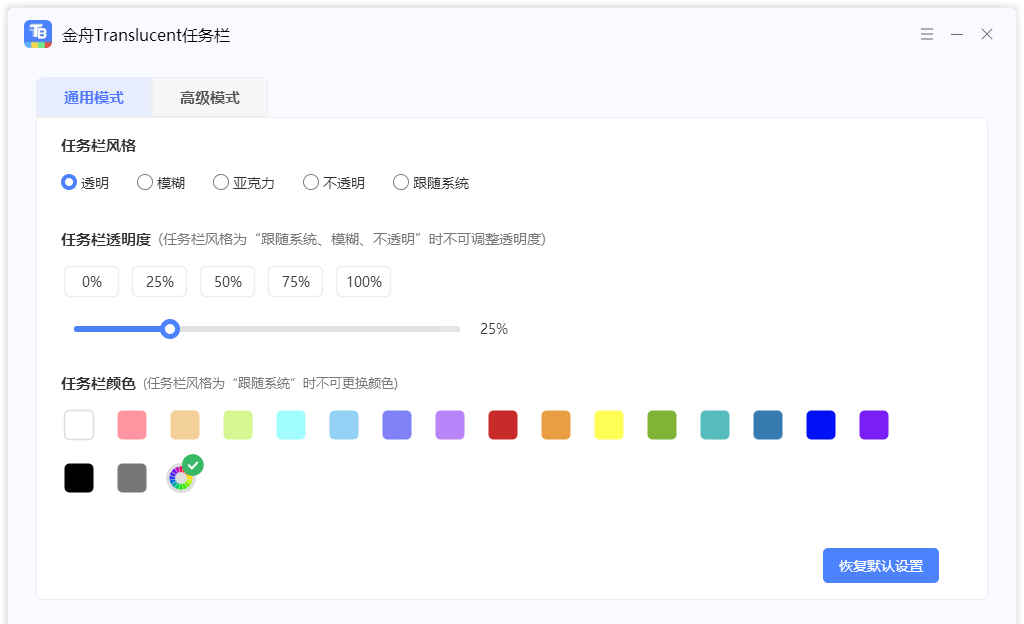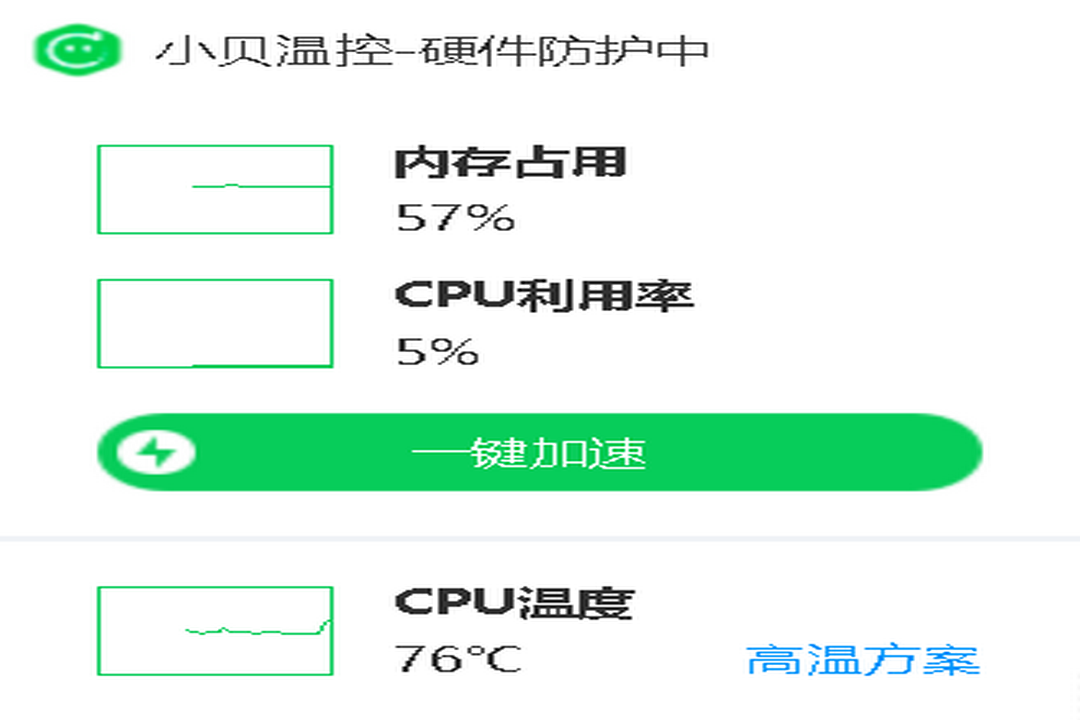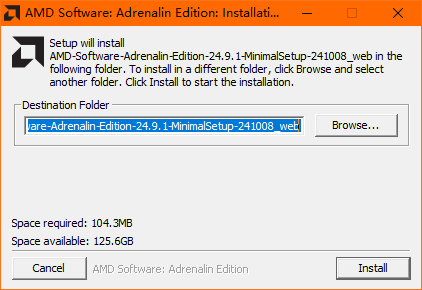U行侠U盘启动盘制作工具

- 软件大小:928.87MB
- 授权方式:免费版
- 软件类型:免费
- 软件语言:简体中文
- 运行环境:.rar
- 更新日期:2024-08-27
- 软件介绍
- 下载地址
- 大家都在用
U行侠U盘启动盘制作工具的兼容性极强,无论是台式电脑、笔记本电脑还是组装机、新机、老爷机都能使用U行侠U盘启动盘制作工具,U行侠U盘启动盘制作工具的技术十分成熟,拥有BIOS和UEFI双启技术,能快速启动和快速装机,为用户节约更多时间和精力,用户也不再用纠结BIOS的设置,操作简单,容易上手,新手小白也能即学即会,赶快下载试试吧!
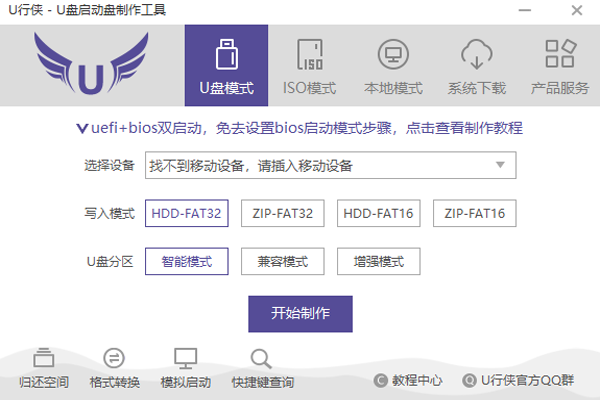
U行侠U盘启动盘制作工具软件特色
一键制作,简单易用
轻轻点击,不需要有任何技术,就能制作。超级方便快捷的操作流程,菜鸟也玩转电脑系统。
支持各种U盘,读写速度快
支持所有U盘制作,拥有5万次的读写次数,几分钟就能搞定!
写入保护,严防病毒入侵
拒绝病毒的入侵,防范于未然。引导盘采用写入保护技术,彻底断绝病毒通过U盘传播。
一盘两用,携带方便
完全抛弃光驱和光盘!平时当U盘使,关键时刻“变身”启动盘。携带方便,随时随地帮你解决电脑系统问题
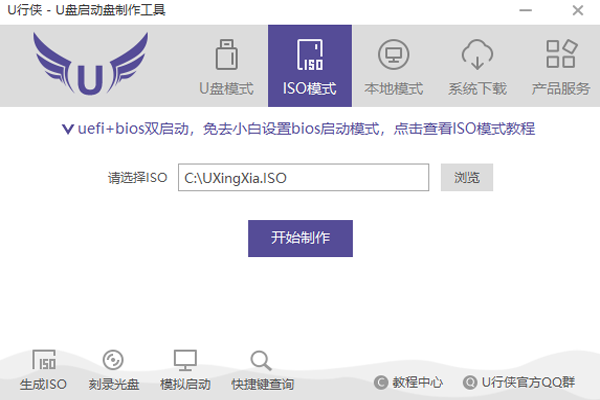
U行侠U盘装原版Win10系统教程
准备工作
1.使用U行侠U盘启动盘制作工具制作好的启动U盘。制作教程:U行侠U盘启动制作教程
2.下载原版Win10系统镜像文件,可到右方链接下载:微软原版Win10系统下载
将准备好的U行侠U盘启动盘插在电脑usb接口上,然后重启电脑,在出现开机画面时一直按U盘启动快捷键进入到选择U盘界面,之后选择您插入的U盘,按下 “回车键” 即可
进入U行侠主菜单界面后,选择 “【01】运行U行侠 Win10PE系统” 选项,之后按 ”回车键” 进入U行侠PE系统,如下图所示:
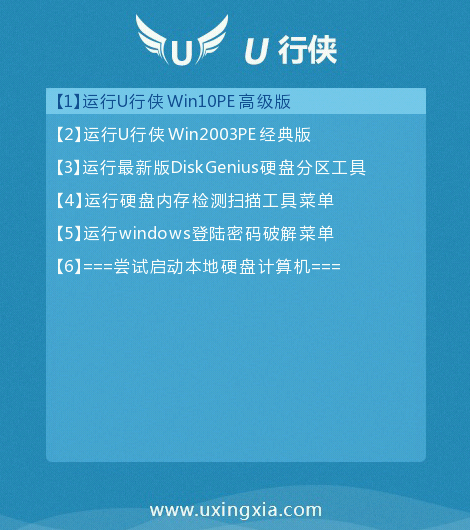
进入U行侠PE系统后,U行侠一键装机工具会自动启动,之后我们点击 “浏览镜像” 按钮,如下图所示:
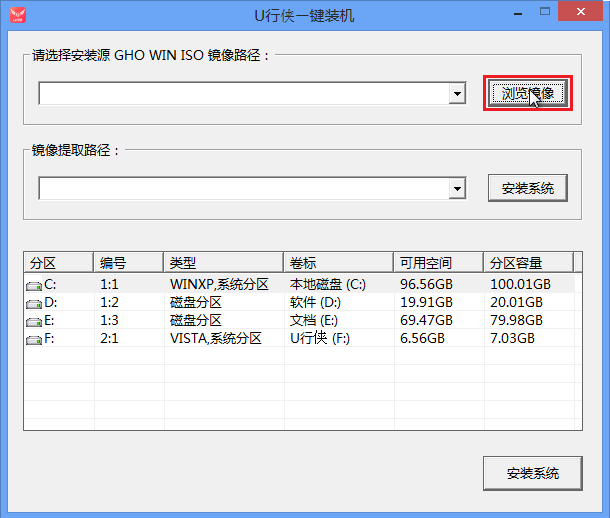
在弹出的选择文件对话框里,选择已经下载准备好的原版Win10系统镜像,之后我们点击 “打开” 按钮选择原版Win10系统镜像,如下图所示:
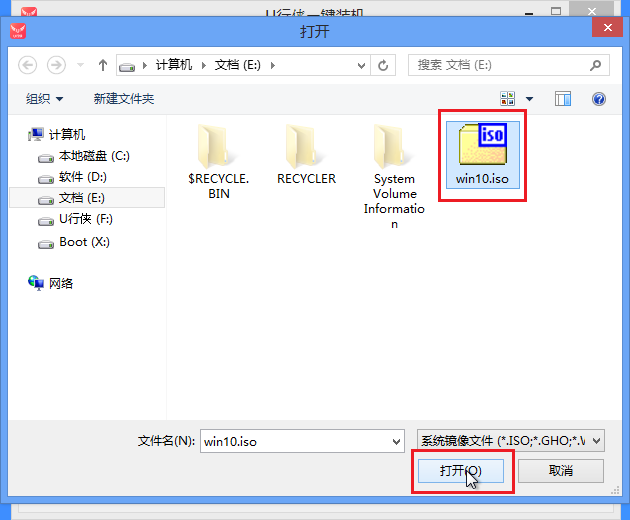
选择好原版Win10系统镜像后,选择要安装的盘符(一般是C盘),之后我们点击 “安装系统” 按钮开始安装原版Win10系统,如下图所示:
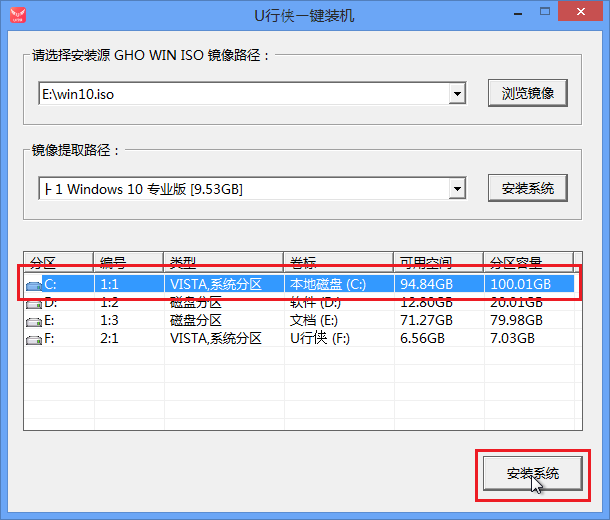
点击 “安装系统” 按钮后,U行侠一键装机便开始安装原版Win10系统,我们只要等待完成即可,如下图所示:
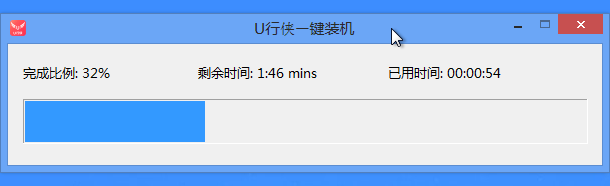
原版Win10系统安装完成后,在弹出的询问是否重启的对话框里,点击 “是” 按钮重启电脑,如下图所示:
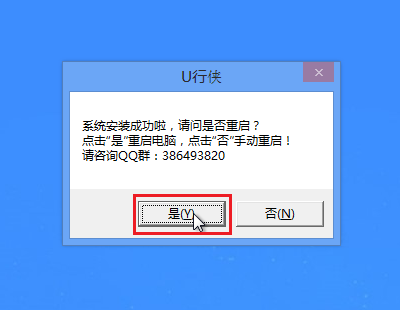
点击 “是” 按钮重启电脑后,会继续执行安装原版Win10系统的剩余过程,直到安装结束后就可以进入到Win10系统桌面,如下图所示:
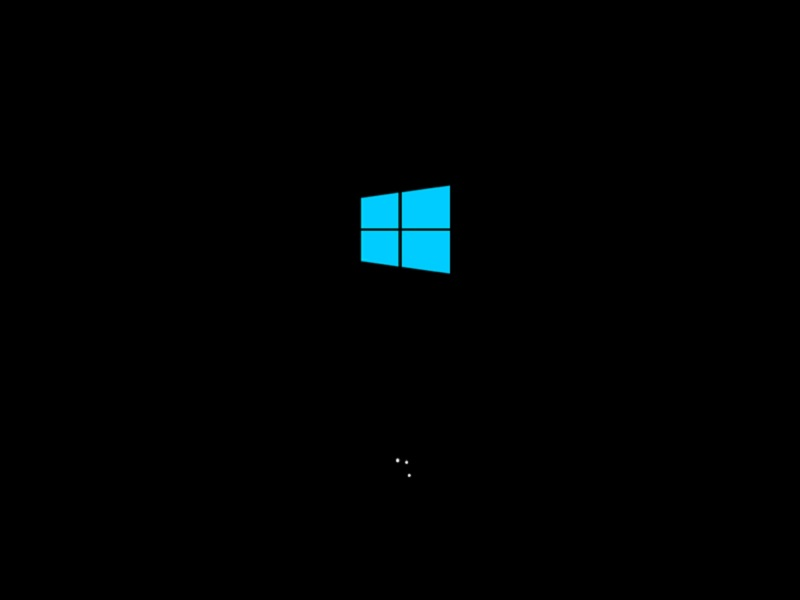
以上就是全部内容
U行侠U盘启动盘制作工具免责声明:
1、本软件及软件版权属各自产权人所有,
2、只用于个人封装技术研究交流使用,不得用于商业用途,
3、且本网站不承担任何技术及版权问题,请在试用后24小时内删除。
4、如果您对本软件有任何意见和建议,欢迎到反馈,请购买正版软件!
- V6.3最新版
- v2.0.0免费版
- v4.6免安装便携版
- v3.45纯净版
- v3.1124.2430.829官方版
- v10.1.1002中文版